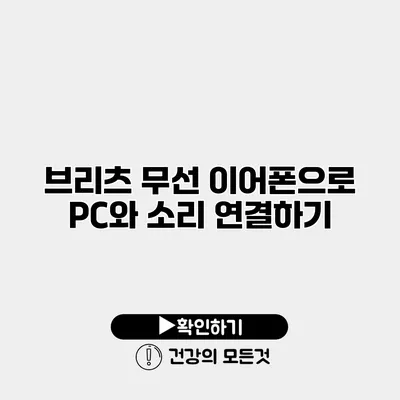브리츠 무선 이어폰을 사용하여 PC와 소리를 연결하는 과정은 생각보다 간단해요. 다양한 환경에서 이들을 어떻게 연결하고, 어떻게 설정해야 하는지 알아보는 것이 중요해요. 이번 글에서는 A부터 Z까지 자세하게 살펴볼게요.
✅ 주택담보대출 상환 계획의 비밀을 지금 바로 알아보세요.
기본 준비물
-
브리츠 무선 이어폰
- 연결하고자 하는 무선 이어폰의 모델을 확인하세요.
-
블루투스를 지원하는 PC
- 대부분의 현대 PC들은 블루투스 기능이 기본 장착되어 있어요. 만약 없다면 블루투스 동글을 구매할 수 있어요.
-
충전이 완료된 이어폰
- 블루투스 연결을 위해 또는 간혹 이어폰 배터리가 다 소모되어 연결이 되지 않을 수 있으니 확인해 주세요.
✅ 블루투스 연결 문제를 해결하는 방법을 지금 알아보세요.
블루투스 기능 확인하기
Windows 10/11에서 블루투스 설정하기
-
설정 열기
- 시작 메뉴에서 설정(⚙️) 아이콘을 클릭해요.
-
장치 선택
- ‘장치’ 메뉴를 클릭한 후 ‘블루투스 및 기타 장치’를 선택해요.
-
블루투스 활성화
- 블루투스 기능이 꺼져 있다면, ‘블루투스 활성화’ 버튼을 클릭해요.
macOS에서 블루투스 설정하기
-
시스템 환경설정 열기
- 애플 메뉴에서 ‘시스템 환경설정’을 선택해 주세요.
-
블루투스 선택
- ‘블루투스’를 클릭하여 블루투스 메뉴로 들어가요.
-
블루투스 활성화
- 블루투스가 꺼져 있다면, ‘블루투스 켜기’를 클릭하여 활성화해요.
✅ 브리츠 이어폰을 통한 완벽한 음질 경험을 알아보세요.
브리츠 무선 이어폰 연결하기
이어폰 페어링 모드 활성화하기
브리츠 무선 이어폰은 일반적으로 전원 버튼을 눌러 페어링 모드로 진입할 수 있어요. 구체적인 방법은 이어폰 모델에 따라 다를 수 있으니, 자세한 사항은 제품 설명서를 확인하세요.
-
전원 버튼 누르기
- 전원 버튼을 길게 눌러서 이어폰을 켜요.
-
페어링 모드 진입
- 연결 준비가 완료되면, 이어폰의 LED가 깜빡이면서 페어링 모드에 진입해요.
PC와 연결하기
Windows에서 연결하기
- Bluetooth 장치 추가
‘블루투스 및 기타 장치’ 메뉴에서 ‘블루투스 또는 기타 장치 추가’를 클릭하고, ‘블루투스’를 선택해요. 이후 목록에서 브리츠 무선 이어폰을 찾아 연결해요.
macOS에서 연결하기
- 기기 연결
보여지는 리스트에서 브리츠 무선 이어폰을 선택하고 ‘연결’을 클릭해요.
연결 완료 확인하기
연결이 완료되면, 이어폰에서 소리가 나오는지 확인해보세요. 설정을 조정하고 싶다면, 소리 설정에서 출력 장치를 ‘브리츠 무선 이어폰’으로 변경하세요.
✅ 옥천 HUB의 택배 문제 해결 방법을 알아보세요.
문제 해결 방법
연결이 잘 되지 않을 경우 다음의 방법을 시도해 보세요.
- 재부팅: PC와 이어폰을 재부팅하는 것이 도움이 될 수 있어요.
- 드라이버 업데이트: PC의 블루투스 드라이버를 업데이트하세요.
- 거리 확인: 블루투스 연결은 거리와 간섭에 영향을 받기 때문에, 가능한 가까이 두세요.
문제 해결 요약 표
| 문제 | 해결 방법 |
|---|---|
| 연결 안 됨 | 페어링 모드 확인 및 재연결 시도 |
| 소리 없이 끊김 | 물리적 방해물 제거 및 거리 조절 |
| 소리 지연 | 다른 블루투스 장치와의 간섭 체크 |
✅ 경찰대학 편입학에 대한 모든 정보를 지금 바로 알아보세요.
추가 팁
- 최신 상태 유지: 이어폰의 펌웨어를 주기적으로 업데이트하면 성능 향상에 도움이 됩니다.
- MFA: 멀티포인트 연결 기능이 있는 모델의 경우, 여러 기기와 동시에 연결할 수 있어요.
- 전원 관리: 충전 주기를 적절히 관리하여 배터리 수명을 늘릴 수 있어요.
브리츠 무선 이어폰으로 PC와 소리를 연결하는 것은 이제 간단한 일이에요. 이 가이드를 통해 무선 이어폰의 장점을 극대화하고, 다양한 기기에서 자유롭게 음악을 즐길 수 있기를 바라요. 독자 여러분도 이제 자신만의 멋진 사운드 환경을 만들어 보세요.
결론
오늘은 브리츠 무선 이어폰으로 PC와 소리를 연결하는 방법에 대해 알아봤어요. 명확한 준비물과 단계별 과정을 통해 쉽게 연결할 수 있으니, 이 글을 참고하여 자신의 환경에 맞게 설정해 보세요. 무선으로 편리하게 음악을 즐기는 경험을 시작해 보세요!
자주 묻는 질문 Q&A
Q1: 브리츠 무선 이어폰을 PC와 연결하기 위한 기본 준비물은 무엇인가요?
A1: 브리츠 무선 이어폰, 블루투스를 지원하는 PC, 충전이 완료된 이어폰이 필요합니다.
Q2: Windows에서 블루투스 설정을 어떻게 하나요?
A2: 시작 메뉴에서 설정을 열고 ‘장치’ 메뉴를 클릭한 후 ‘블루투스 및 기타 장치’에서 블루투스를 활성화하면 됩니다.
Q3: 연결 문제가 발생했을 때 어떻게 해결하나요?
A3: PC와 이어폰을 재부팅하거나 블루투스 드라이버를 업데이트하고, 거리와 간섭을 확인하여 문제를 해결할 수 있습니다.